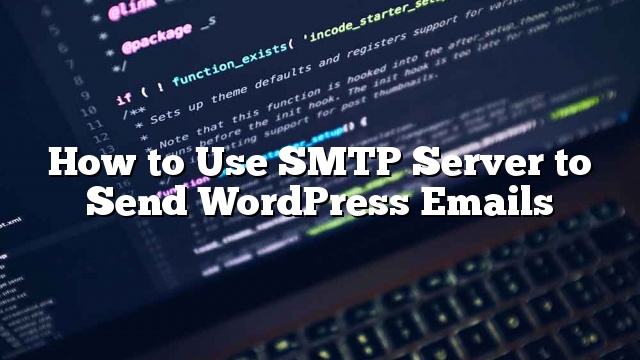Bạn đang gặp sự cố khi nhận hoặc gửi email từ trang web WordPress của bạn? Một giải pháp cho điều đó là sử dụng các dịch vụ email của bên thứ ba như Mailgun. Tuy nhiên, các dịch vụ này sẽ làm bạn tốn thêm tiền. Trong bài này, chúng tôi sẽ chỉ cho bạn cách sử dụng một máy chủ SMTP để gửi email WordPress.
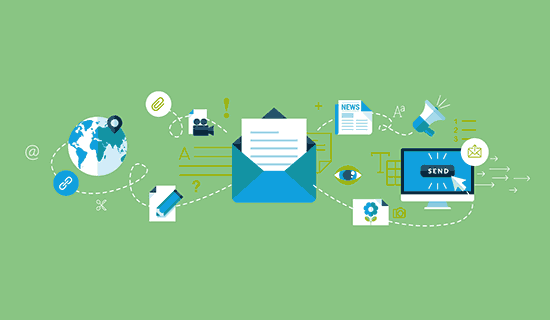
Vấn đề với email WordPress
WordPress sử dụng chức năng thư trong PHP để gửi email. Nhiều nhà cung cấp lưu trữ chia sẻ không có chức năng này được cấu hình đúng, hoặc họ đã vô hiệu hóa nó hoàn toàn để tránh lạm dụng. Trong cả hai trường hợp, điều này làm cho email WordPress của bạn không được gửi.
Giải pháp thay thế là sử dụng dịch vụ email của bên thứ ba để gửi email của bạn. Bạn có thể sử dụng các dịch vụ như Mailgun, Google Apps for Work, hoặc Sendgrid.
Bạn sẽ phải trả tiền cho tài khoản của mình và chi phí sẽ thay đổi tùy thuộc vào số người dùng / tài khoản bạn thêm hoặc số lượng email bạn gửi.
Điều gì sẽ xảy ra nếu chúng tôi nói với bạn rằng có một lựa chọn khác, và rất có thể bạn đã trả tiền cho nó?
Sử dụng Tài khoản Email của Máy chủ lưu trữ của bạn
Hầu hết các nhà cung cấp hosting WordPress cung cấp các dịch vụ email cho mỗi miền bạn lưu trữ với họ. Điều này có nghĩa là bạn có thể tạo các tài khoản email với tên miền của riêng bạn như [email protected] .
Đầu tiên bạn cần phải tạo một tài khoản email. Vì lợi ích của ví dụ này, chúng tôi sẽ chỉ cho bạn cách tạo một tài khoản email trong cPanel. Nhà cung cấp dịch vụ lưu trữ của bạn có thể sử dụng một số hệ thống quản lý tài khoản khác, nhưng quá trình cơ bản giống nhau trên hầu hết các dịch vụ lưu trữ.
Đăng nhập vào tài khoản lưu trữ của bạn và nhấp vào tài khoản email dưới phần thư.
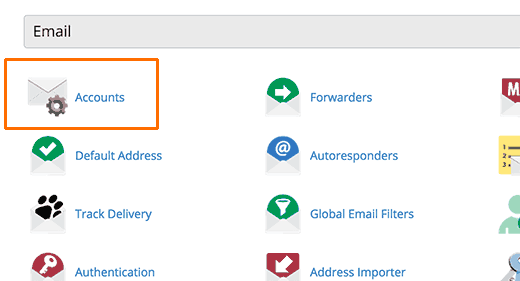
Điều này sẽ cho bạn thấy một hình thức đơn giản, nơi bạn cần phải điền thông tin cần thiết để tạo tài khoản email của bạn.
Vì chúng tôi sẽ sử dụng tài khoản này để gửi email WordPress nên chúng tôi khuyên bạn nên tạo một tài khoản email như [email protected] . Đảm bảo thay thế example.com bằng tên miền của riêng bạn.
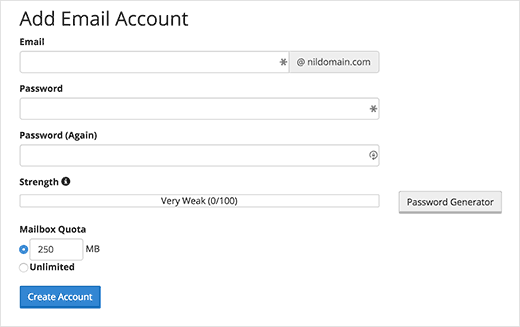
Sau khi tạo tài khoản email của bạn, bạn đã sẵn sàng sử dụng nó trong WordPress. Nhưng trước khi bạn làm điều đó, bạn sẽ cần những thông tin sau từ nhà cung cấp dịch vụ lưu trữ của bạn.
- Máy chủ SMTP cho địa chỉ email của bạn.
- Cổng SMTP để đăng nhập an toàn.
Bạn có thể kiểm tra phần hỗ trợ trên trang web lưu trữ của bạn để biết thông tin này. Rất có thể sẽ có một bài báo cung cấp thông tin này. Nếu bạn không tìm thấy nó, sau đó bạn nên liên hệ với hỗ trợ lưu trữ để yêu cầu thông tin này.
Sử dụng địa chỉ email có gắn thương hiệu của bạn trong WordPress
Bây giờ bạn cần cài đặt và kích hoạt plugin WPmail SMTP. Để biết thêm chi tiết
Khi kích hoạt, bạn cần truy cập Cài đặt »Email để định cấu hình cài đặt plugin.
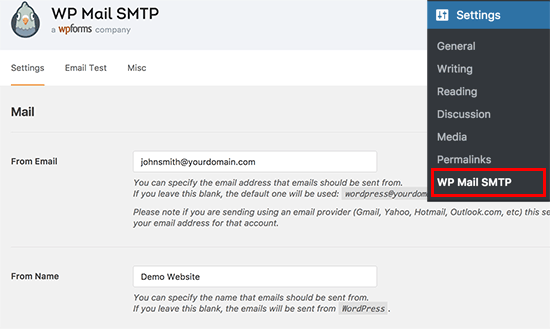
Đầu tiên bạn cần nhập địa chỉ email bạn vừa tạo. Sau đó bạn có thể thêm từ tên, tên này sẽ được sử dụng làm tên người gửi.
Nếu bạn không thêm một từ tên, thì plugin sẽ sử dụng WordPress mặc định.
Tiếp theo, bạn cần chọn mailer. Đi trước và nhấp vào tuỳ chọn ‘Khác SMTP’ để chọn nó.
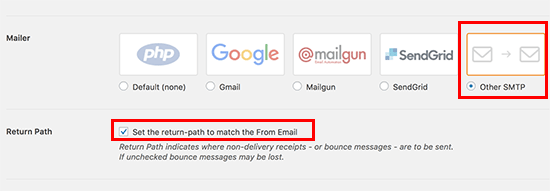
Sau đó, bạn cần kiểm tra hộp bên cạnh tùy chọn ‘Đường dẫn Trở lại’. Tùy chọn này đặt đường dẫn trả về khớp với địa chỉ email người gửi. Nếu bạn bỏ nó không được kiểm soát, tin nhắn bị trả lại và biên lai giao hàng không sẽ bị mất.
Tiếp theo, bạn cần phải thiết lập các tùy chọn SMTP.
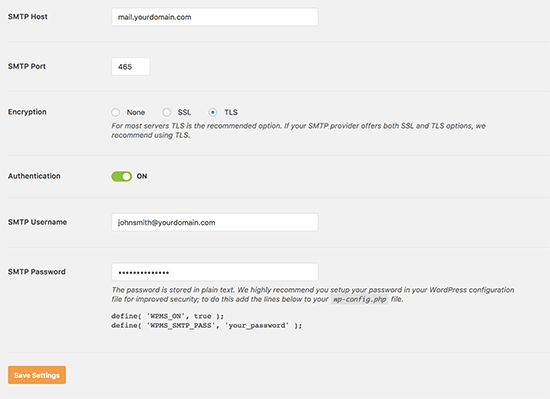
Đầu tiên, bạn cần phải nhập máy chủ và cổng SMTP. Bạn có thể lấy thông tin này từ nhà cung cấp hosting của bạn. Thông thường, chủ nhà SMTP là mail.yourdomain.com (thay yourdomain.com bằng tên miền của bạn). Đối với SMTP Port 465 thường được sử dụng.
Tiếp theo, bạn cần chọn mã hóa. Hầu hết các công ty lưu trữ WordPress hỗ trợ SSL và TLS. Chúng tôi khuyên bạn nên sử dụng tùy chọn TLS khi có.
Sau đó bật bật tắt xác thực và cung cấp tên người dùng và mật khẩu SMTP của bạn. Thông thường, địa chỉ email của bạn cũng là tên người dùng SMTP của bạn.
Mật khẩu của bạn được lưu trữ dưới dạng văn bản thuần túy, không an toàn. Đừng lo lắng, chúng tôi sẽ cho bạn thấy làm thế nào để làm cho an toàn hơn sau này trong bài viết này.
Đừng quên nhấp vào nút lưu cài đặt để lưu trữ thay đổi của bạn.
Thử nghiệm Cài đặt SMTP của bạn
Bây giờ bạn đã thiết lập WP Mail SMTP để gửi email, hãy kiểm tra xem mọi thứ có hoạt động tốt hay không. Trên trang cài đặt plugin, hãy nhấp vào tab ‘Kiểm tra Email’.
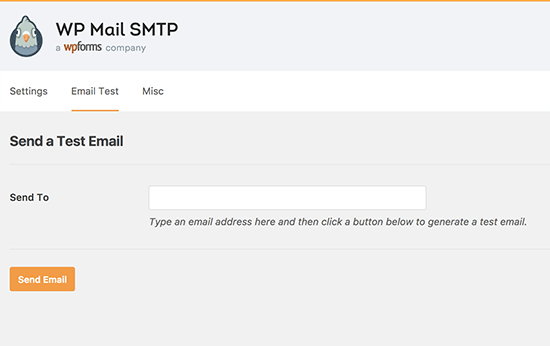
Bạn cần cung cấp địa chỉ email nơi bạn muốn nhận email thử nghiệm. Đây có thể là bất kỳ địa chỉ email hợp lệ nào mà bạn có thể truy cập. Sau đó nhấp vào nút Gửi Email để tiếp tục.
WP Mail SMTP bây giờ sẽ gửi một email bằng cách sử dụng cài đặt SMTP mà bạn đã nhập trước đó. Bạn sẽ thấy một thông báo thành công khi email được gửi thành công.
Bảo mật Email của bạn
Bạn có thể cần phải nhập mật khẩu tài khoản email trong cài đặt SMTP của WP MAIL. Mật khẩu này thường được lưu trữ dưới dạng văn bản thuần túy không an toàn.
Tuy nhiên
Đầu tiên, bạn cần phải kết nối với trang web của bạn bằng cách sử dụng ứng dụng FTP hoặc ứng dụng Trình quản lý tệp trong cPanel. Sau khi kết nối, bạn sẽ tìm thấy tập tin wp-config.php của bạn trong thư mục gốc của trang web của bạn.
Bạn có thể chỉnh sửa tệp này bằng bất kỳ trình soạn thảo văn bản thuần như Notepad hoặc TextEdit.
Xác định vị trí dòng nói rằng ‘Đó là tất cả, ngừng chỉnh sửa! Happy blogging ‘và thêm mã sau đây ngay trước nó.
define ('WPMS_ON', true);
define ('WPMS_SMTP_PASS', 'your_password');
Đừng quên thay ‘your_password’ bằng mật khẩu SMTP thực của bạn. Sau đó, lưu lại và tải tập tin wp-config.php về máy chủ.
Giờ đây, bạn có thể truy cập khu vực quản trị WordPress của mình và đi đến Cài đặt »WP Mail SMTP trang. Cuộn xuống mục Tùy chọn SMTP và bạn sẽ thấy trường mật khẩu hiện đã bị tắt.
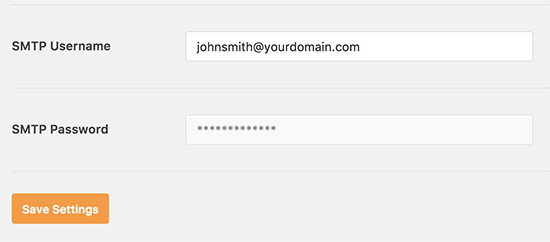
Khắc phục sự cố các vấn đề Email WordPress
Lý do phổ biến nhất cho lỗi khi gửi email bằng SMTP là máy chủ hoặc cổng SMTP không chính xác. Đảm bảo rằng bạn đang nhập chính xác máy chủ lưu trữ và cài đặt cổng được cung cấp bởi nhà cung cấp lưu trữ của bạn.
Hãy chắc chắn rằng bạn chọn đúng phương pháp mã hóa. Thông thường SSL hoạt động trên hầu hết các môi trường, nhưng chúng tôi khuyên bạn nên kiểm tra với máy chủ web của bạn nếu email của bạn không được gửi đi.
Thuận và chống của việc sử dụng Máy chủ Thư của Máy chủ Web cho email WordPress
Thứ nhất và lợi thế rõ ràng nhất là bạn có thể sử dụng địa chỉ email gắn nhãn của riêng bạn cho các email gửi đi trong WordPress.
Một ưu điểm khác là bạn đã trả tiền cho dịch vụ này khi đăng ký tài khoản hosting của bạn. Bạn sẽ không phải trả thêm bất kỳ khoản tiền nào cho việc gửi và nhận email.
Tuy nhiên, một số nhà cung cấp hosting WordPress thực thi các hạn chế về email gửi đi. Đây là lý do tại sao chúng tôi không khuyên bạn nên sử dụng WordPress để gửi email bản tin.
Một vấn đề phổ biến khác với các nhà cung cấp lưu trữ chia sẻ là các máy chủ thư của họ có thể khá không đáng tin cậy vào các thời điểm. Nếu bạn nhận thấy sự chậm trễ trong phân phối email, thì bạn nên xem xét sử dụng các dịch vụ email của bên thứ ba như Google Apps for Work, Mailgun hoặc SendGrid.